- লেখক Jason Gerald [email protected].
- Public 2023-12-16 10:57.
- সর্বশেষ পরিবর্তিত 2025-01-23 12:08.
কম্পিউটারে একাধিক অপারেটিং সিস্টেম (অপারেটিং সিস্টেম) ইনস্টল করলে অনেক সুবিধা পাওয়া যাবে। এই উইকিহাউ আপনাকে শেখায় কিভাবে উইন্ডোজ এবং উবুন্টুর সর্বশেষ সংস্করণগুলি উইন্ডোজ 10 কম্পিউটারে ইনস্টল করতে হয়।
ধাপ
পার্ট 1 এর 4: কম্পিউটার প্রস্তুত করা
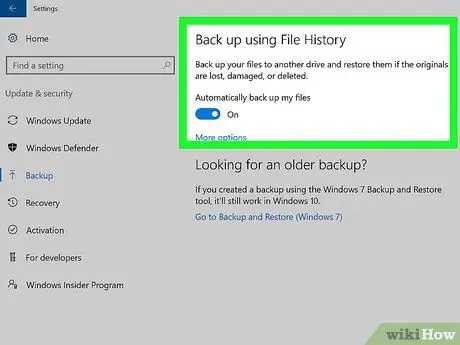
ধাপ 1. আপনি চাইলে প্রথমে আপনার ডেটার ব্যাক -আপ নিন।
যদি আপনার কাছে গুরুত্বপূর্ণ ফাইল থাকে যা আপনি মুছে ফেলতে চান না, সেগুলি একটি বহিরাগত স্টোরেজ ডিভাইসে অনুলিপি করুন, যেমন একটি বাহ্যিক হার্ডডিস্ক।
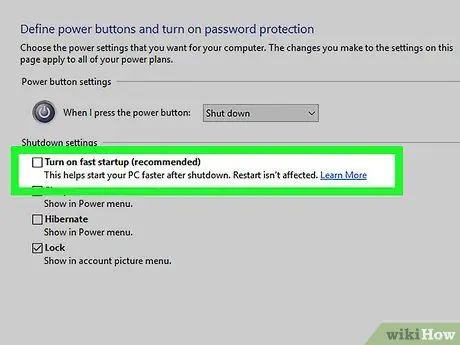
ধাপ 2. ফাস্ট বুট বন্ধ করুন।
- "উইন্ডোজ" + "এক্স" কী (উইন্ডোজ 8 এবং উইন্ডোজ 10 এর জন্য) টিপে কন্ট্রোল প্যানেল খুলুন।
- পাওয়ার অপশন নির্বাচন করুন।
- উইন্ডোর ডান পাশে "অতিরিক্ত পাওয়ার সেটিংস" লিঙ্কে ক্লিক করুন এবং তারপরে উইন্ডোর বাম পাশে "পাওয়ার বোতামটি কী করে" লিঙ্কটি নির্বাচন করুন।
- "বর্তমানে অনুপলব্ধ সেটিংস পরিবর্তন করুন" লিঙ্কে ক্লিক করুন।
- নিশ্চিত করুন যে উইন্ডোর নীচে "দ্রুত স্টার্টআপ চালু করুন (প্রস্তাবিত)" বাক্সটি অনির্বাচিত।
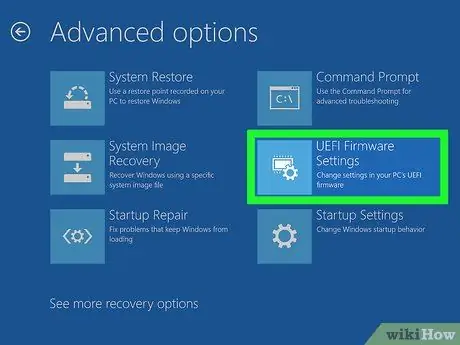
ধাপ 3. নিরাপদ বুট বন্ধ করুন।
- উইন্ডোজ সেটিংস উইন্ডো খুলতে "উইন্ডোজ" + "আই" কী টিপুন।
- "আপডেট এবং নিরাপত্তা" বিকল্পে ক্লিক করুন। এর পরে, উইন্ডোর বাম পাশে থাকা রিকভারি অপশনে ক্লিক করুন এবং অ্যাডভান্সড স্টার্টআপ বিভাগে রিস্টার্ট নাও বাটনে ক্লিক করুন।
- কম্পিউটার পুনরায় চালু হওয়ার পরে, "একটি বিকল্প চয়ন করুন" স্ক্রিন উপস্থিত হবে। "সমস্যা সমাধান" নির্বাচন করুন এবং "উন্নত বিকল্পগুলি" নির্বাচন করুন।
- উন্নত বিকল্প মেনুতে, "UEFI ফার্মওয়্যার সেটিংস" নির্বাচন করুন। এর পরে, ইউইএফআই সেটিংস সহ কম্পিউটারটি পুনরায় চালু করতে "পুনরায় চালু করুন" বোতামে ক্লিক করুন।
- এখন কম্পিউটার UEFI সেটিংস মেনু শুরু করেছে। আপনি উইন্ডোজ ১০ -এ সিকিউর বুট নিষ্ক্রিয় করার বিকল্পটি খুঁজে পেতে পারেন। মান পরিবর্তন করতে "+" বা " -" কী ব্যবহার করুন।
4 এর অংশ 2: একটি USB ফ্ল্যাশ ড্রাইভে উবুন্টু অনুলিপি করা
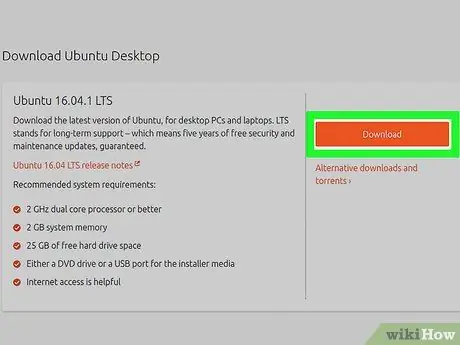
ধাপ 1. উবুন্টু ISO ফাইলটি ডাউনলোড করুন।
আপনাকে উবুন্টুর সর্বশেষ সংস্করণটি তার অফিসিয়াল ওয়েবসাইট থেকে ডাউনলোড করতে হবে।
- Http://www.ubuntu.com/download/desktop- এ যান
- উবুন্টুর সর্বশেষ সংস্করণটি ডাউনলোড করুন।
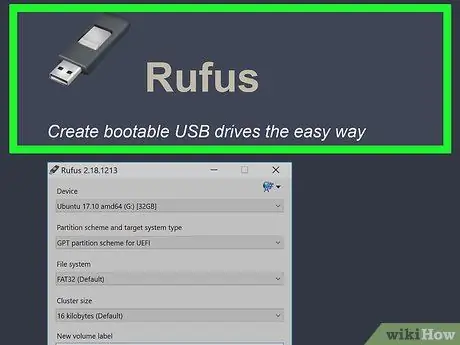
ধাপ 2. Rufus ডাউনলোড করুন।
রুফাস একটি ফ্রি প্রোগ্রাম যা ইউএসবি ফ্ল্যাশ ড্রাইভে উবুন্টু আইএসও ফাইল কপি করতে ব্যবহৃত হয়।
- আপনার ব্রাউজারটি চালান এবং https://rufus.akeo.ie/ এ যান
- রুফাসের সর্বশেষ সংস্করণটি ডাউনলোড এবং ইনস্টল করুন।
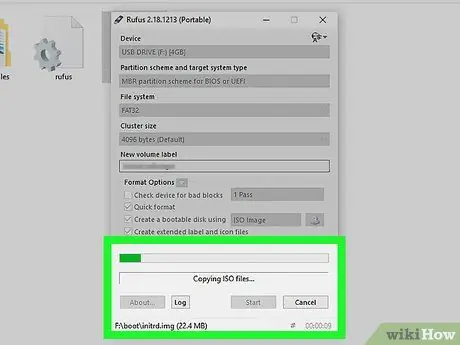
ধাপ 3. উবুন্টু ISO ফাইলটি একটি USB ফ্ল্যাশ ড্রাইভে অনুলিপি করুন।
- রুফাস খুলুন এবং "ডিভাইস" ড্রপ-ডাউন মেনুতে ইউএসবি ফ্ল্যাশ ড্রাইভ নির্বাচন করুন।
- "বুট নির্বাচন" ড্রপ-ডাউন মেনুর পাশে "নির্বাচন করুন" বোতামে ক্লিক করুন। এর পরে, স্ক্রিনে একটি ফাইল ব্রাউজার উইন্ডো উপস্থিত হবে। উবুন্টু আইএসও ফাইলটি সনাক্ত করুন এবং এটি নির্বাচন করতে "ওপেন" বোতামে ক্লিক করুন। অনুলিপি প্রক্রিয়া শুরু করতে রুফাস উইন্ডোর নীচে "প্রস্তুত" বোতামটি ক্লিক করুন।
- "হ্যাঁ" বোতামে ক্লিক করুন যদি রুফাস আপনাকে সিসলিনাক্স সফটওয়্যারটি ডাউনলোড করতে বলে।
- ISO ইমেজ মোডে ফাইল কপি করতে "ওকে" বাটনে ক্লিক করুন।
- নিশ্চিত করুন যে ইউএসবি ফ্ল্যাশ ড্রাইভ নির্বাচন করা হয়েছে এবং তারপর চালিয়ে যেতে "ঠিক আছে" বোতামটি ক্লিক করুন।
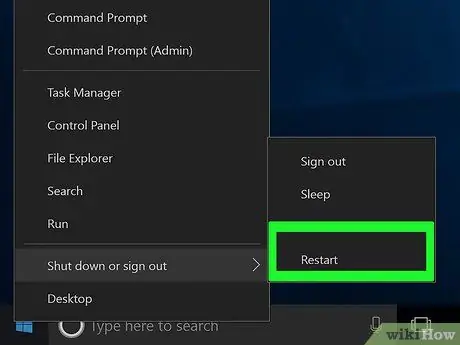
ধাপ 4. যদি উবুন্টু আইএসও ফাইলটি অনুলিপি করা হয়, কম্পিউটারটি পুনরায় চালু করুন এবং উবুন্টু ব্যবহার শুরু করুন, অথবা আপনি চাইলে উবুন্টু ইনস্টল করুন।
পার্ট 3 এর 4: পার্টিশন তৈরি করা
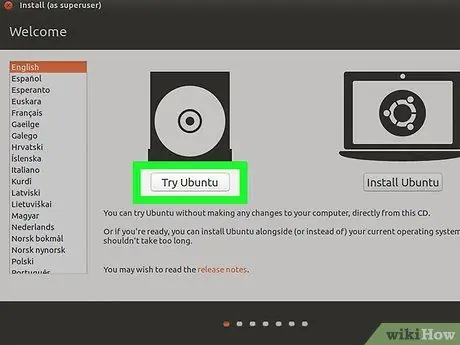
ধাপ 1. কম্পিউটারে উবুন্টু ধারণকারী ইউএসবি ফ্ল্যাশ ডিস্ক োকান।
এর পরে, ইউএসবি ফ্ল্যাশ ডিস্ক থেকে কম্পিউটার বুট করার জন্য সেট করুন। "স্বাগতম" মেনুতে "চেষ্টা করুন উবুন্টু" বিকল্পটি নির্বাচন করুন। সেই বিকল্পটি নির্বাচন করলে একটি USB ফ্ল্যাশ ড্রাইভ থেকে উবুন্টু শুরু হবে। যাইহোক, আপনি আপনার কম্পিউটারে উবুন্টু ইনস্টল করবেন যদি আপনি ডুয়াল বুট করতে চান।
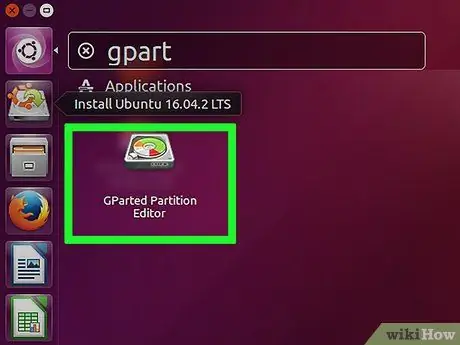
ধাপ 2. কীবোর্ডে (কী -বোর্ড) উইন্ডোজ কী টিপুন এবং gParted নামে একটি প্রোগ্রাম দেখুন।
এর পরে, এটি চালানোর জন্য gParted আইকনে ক্লিক করুন।
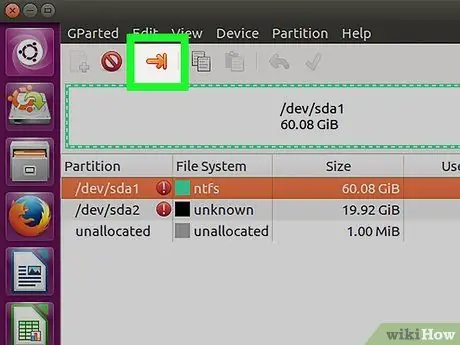
ধাপ 3. উইন্ডোজ পার্টিশন নির্বাচন করুন।
উইন্ডোজ পার্টিশন সম্ভবত হার্ডডিস্কে সবচেয়ে বড়। ডান-মুখী কমলা তীর আইকনে ক্লিক করুন। পার্টিশনের আকার কমপক্ষে 25 গিগাবাইট করুন যাতে পার্টিশনে এখনও পর্যাপ্ত জায়গা থাকে।
4 এর 4 অংশ: উবুন্টু ইনস্টল করা
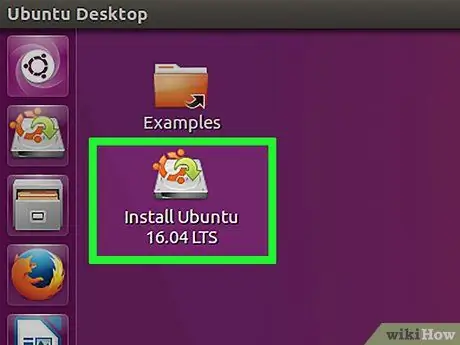
ধাপ 1. ডেস্কটপে "উবুন্টু 16.04 LTS ইনস্টল করুন" ক্লিক করুন।
এটি উবুন্টু ইনস্টলেশন প্রক্রিয়া শুরু করবে।
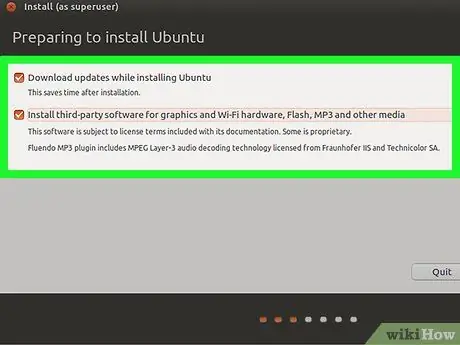
ধাপ 2. যদি আপনি চান তবে পর্দায় প্রদর্শিত বাক্সগুলি চেক করুন।
এই বাক্সগুলি alচ্ছিক এবং উবুন্টু ইনস্টলেশন প্রক্রিয়ায় হস্তক্ষেপ করবে না।
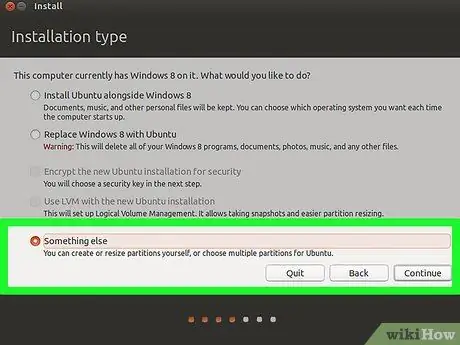
ধাপ 3. "অন্য কিছু" বিকল্পটি নির্বাচন করুন এবং "চালিয়ে যান" বোতামে ক্লিক করুন।
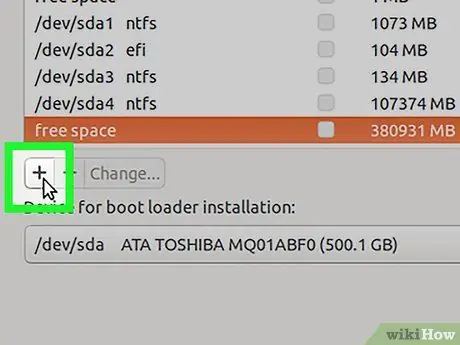
ধাপ 4. "+" আইকনে ক্লিক করুন।
এটিতে ক্লিক করলে পর্দায় একটি নতুন উইন্ডো খুলবে। আপনি সেই উইন্ডোতে পার্টিশন যোগ করতে পারেন।
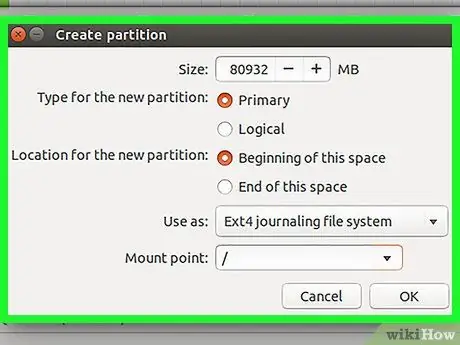
পদক্ষেপ 5. একটি রুট পার্টিশন তৈরি করুন।
এই পার্টিশনের আকার কমানো যাতে পার্টিশন সোয়াপ করার জন্য আপনার পর্যাপ্ত জায়গা থাকে। "ব্যবহার করুন" কলামের জন্য "Ext4 জার্নালিং ফাইল সিস্টেম" নির্বাচন করুন এবং "মাউন্ট পয়েন্ট" কলামের জন্য "/" বিকল্পটি নির্বাচন করুন।
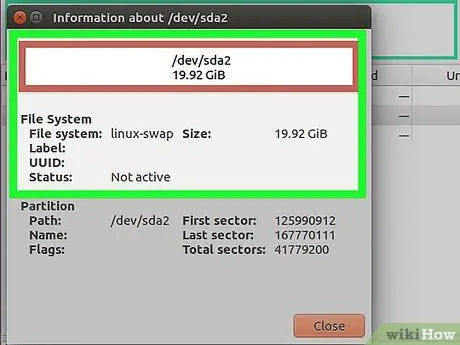
পদক্ষেপ 6. একটি সোয়াপ পার্টিশন তৈরি করুন।
এই পার্টিশনের জন্য আপনাকে অবশ্যই কমপক্ষে 4 GB (4096 MB) আকার নির্বাচন করতে হবে। "ব্যবহার করুন" কলামটি "সোয়াপ পার্টিশন" এ পরিবর্তন করুন এবং "ঠিক আছে" বোতামে ক্লিক করুন। চালিয়ে যাওয়ার জন্য এখনই ইনস্টল করুন বোতামে ক্লিক করুন।
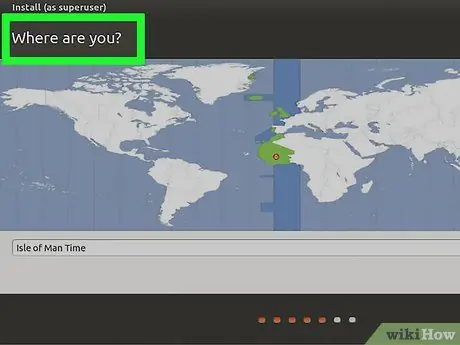
ধাপ 7. আপনার অবস্থান নির্বাচন করুন এবং Continue বাটনে ক্লিক করুন।
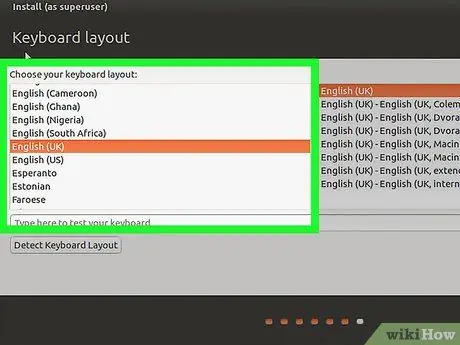
ধাপ 8. একটি কীবোর্ড লেআউট নির্বাচন করুন এবং চালিয়ে যান বোতামে ক্লিক করুন।
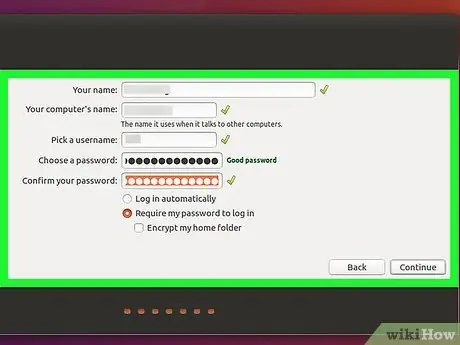
ধাপ 9. আপনার ব্যবহারকারীর নাম এবং পাসওয়ার্ড লিখুন এবং চালিয়ে যান বোতামে ক্লিক করুন।
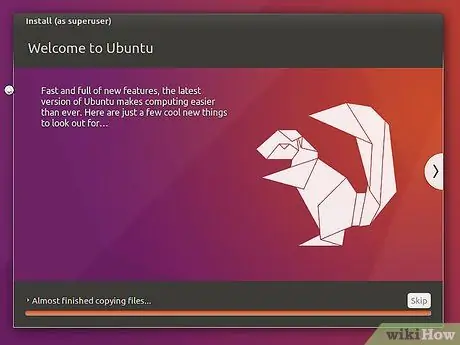
ধাপ 10. উবুন্টু ইনস্টলেশন প্রক্রিয়া সম্পন্ন না হওয়া পর্যন্ত অপেক্ষা করুন।
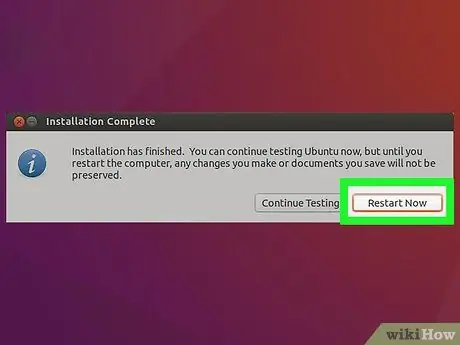
ধাপ 11. উবুন্টু ইনস্টলেশন প্রক্রিয়া সম্পন্ন হলে কম্পিউটার পুনরায় চালু করুন।
পরামর্শ
-
যদি আপনার সমস্যা হয়, তাহলে GRUB2 ব্যবহার করে এটি ঠিক করুন:
- টার্মিনাল এবং নিম্নলিখিত দুটি কমান্ড খুলুন: sudo add-apt-repository ppa: yannubuntu/boot-repair && sudo apt-get update এবং sudo apt-get install -y boot-repair && boot-repair
- সফল হলে, একটি বুট মেরামতের উইন্ডো পর্দায় প্রদর্শিত হবে।
- সুপারিশকৃত মেরামতে ক্লিক করুন এবং ধাপগুলি অনুসরণ করুন।






